Win10启动配置数据丢失怎么回事 win10电脑启动配置数据丢失的修复方法
更新时间:2023-01-24 15:37:00作者:qiaoyun
电脑遇到各种问题都是在所难免的,比如近日有不少win10系统用户反映说碰到了启动配置数据丢失的情况,很多人碰到这样的情况不清楚要怎么办才好,别担心,本文给大家讲解一下win10电脑启动配置数据丢失的修复方法,大家可以一起来学习一下。
方法如下:
1、首先是win10能够正常进入系统的情况,这时候。只需要首先打开左下角的开始菜单,选择“设置”。
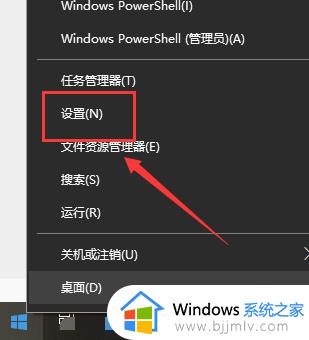
2、选择“更新和安全”。
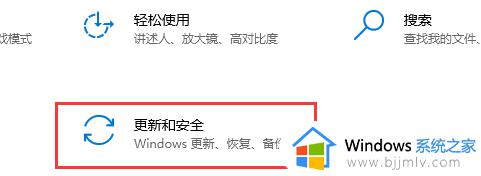
3、点击“恢复”。
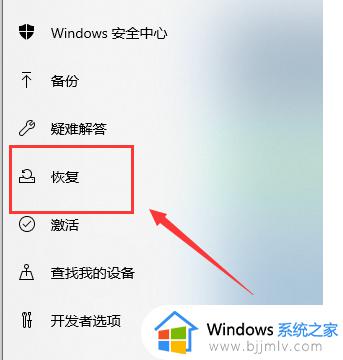
4、重置次电脑 ,开始请注意。请注意保存您C盘的重要个人资料,当然包括桌面的资料,因为这样重装win10系统之后会删除掉原来的非系统文件。
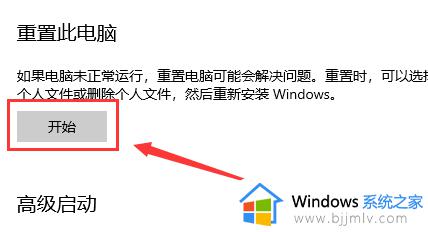
5、然后选择“保留我的文件”。
然后显示正在准备,此时系统会重新启动,显示正在安装windows,有进度条显示。
需要注意:安装过程电脑会重启数次,不要关闭电脑电源。
正在获取更新,设置一些基本信息,正在进行最后的配置,安装成功,进入win10桌面。
上面给大家讲解的就是Win10启动配置数据丢失的详细解决方法,有遇到一样情况的话,可以参考上面的方法来进行解决吧。
Win10启动配置数据丢失怎么回事 win10电脑启动配置数据丢失的修复方法相关教程
- win10配置启动顺序的方法 win10系统配置启动怎么设置
- win10 msvcr110.dll丢失的解决方法 win10电脑msvcr110.dll丢失怎么办
- win10winload.exe丢失或损坏怎么办 win10电脑winload.exe丢失怎么修复
- win10怎么看自己的电脑配置 win10怎样查看自己电脑配置参数
- Msvcp140.dll丢失怎么办win10 win10 Msvcp140.dll丢失的解决方案
- win10如何开启数据执行保护模式 win10怎么打开数据执行保护功能
- win10虚拟机启动失败提示不兼容怎么回事 win10虚拟机启动失败提示不兼容的解决方案
- win10新账户怎么导入旧账户数据 win10旧账户数据移到新账户设置方法
- win10电脑无法正常启动修复怎么办 win10正常启动修复失败怎么处理
- win10 无法启动是怎么回事 win10无法正常启动如何修复
- win10如何看是否激活成功?怎么看win10是否激活状态
- win10怎么调语言设置 win10语言设置教程
- windows10怎么改文件属性 win10如何修改文件属性
- win10网络适配器驱动未检测到怎么办 win10未检测网络适配器的驱动程序处理方法
- win10的快速启动关闭设置方法 win10系统的快速启动怎么关闭
- windows10怎么更改盘符 win10电脑中磁盘的盘符更改教程
热门推荐
win10系统教程推荐
- 1 windows10怎么改名字 如何更改Windows10用户名
- 2 win10如何扩大c盘容量 win10怎么扩大c盘空间
- 3 windows10怎么改壁纸 更改win10桌面背景的步骤
- 4 win10显示扬声器未接入设备怎么办 win10电脑显示扬声器未接入处理方法
- 5 win10新建文件夹不见了怎么办 win10系统新建文件夹没有处理方法
- 6 windows10怎么不让电脑锁屏 win10系统如何彻底关掉自动锁屏
- 7 win10无线投屏搜索不到电视怎么办 win10无线投屏搜索不到电视如何处理
- 8 win10怎么备份磁盘的所有东西?win10如何备份磁盘文件数据
- 9 win10怎么把麦克风声音调大 win10如何把麦克风音量调大
- 10 win10看硬盘信息怎么查询 win10在哪里看硬盘信息
win10系统推荐